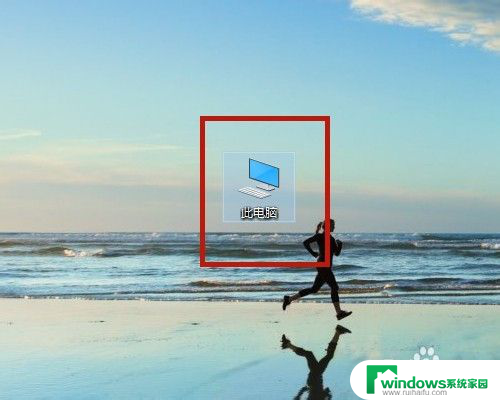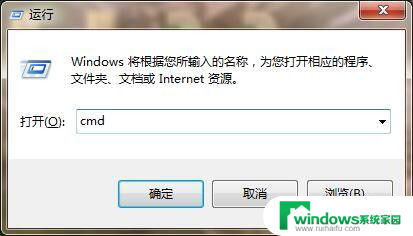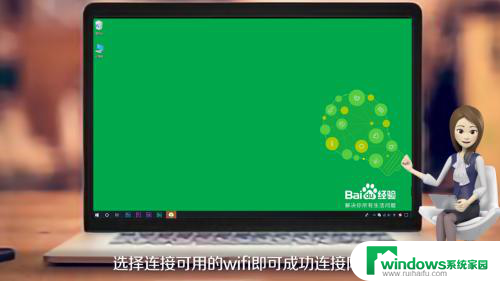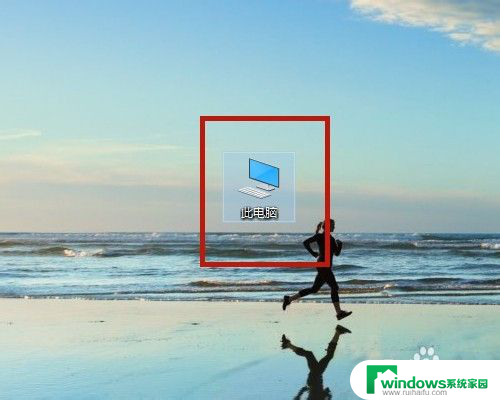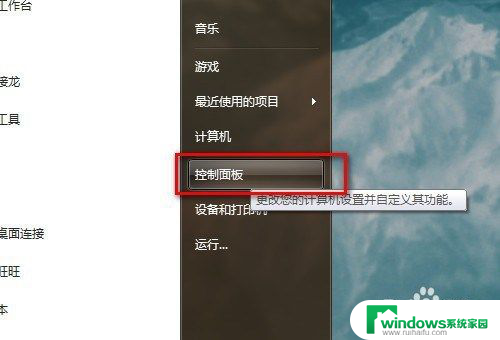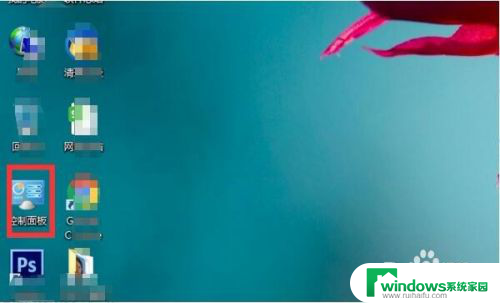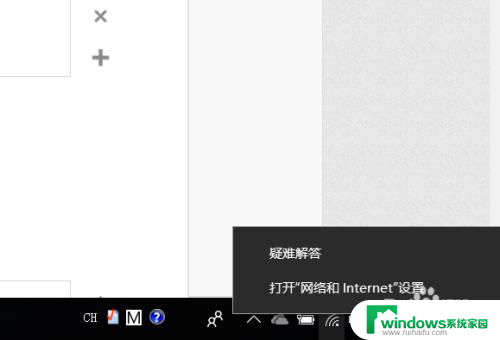怎么连接网络在电脑上 如何设置电脑连接网络
在当今信息化社会,网络已经成为人们生活中不可或缺的一部分,对于一些没有接触过网络的人来说,如何连接网络在电脑上,以及如何设置电脑连接网络可能会成为一个困扰。网络连接是指通过一系列设置和操作,将电脑与互联网进行通信和交互的过程。对于初学者来说,这可能会有些复杂,但只要掌握了正确的方法和步骤,连接网络就不再是难题。本文将介绍几种常见的连接网络的方法,并提供一些设置电脑连接网络的技巧,帮助读者轻松上网。
具体步骤:
1.点击计算机【开始】按钮,然后点击【控制面板】按钮
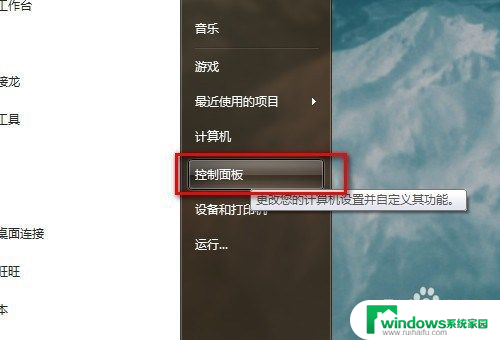
2.弹出【控制面板】窗口,单击【网络和共享中心】
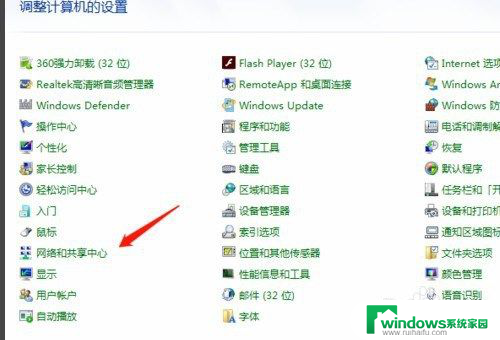
3.弹出【网络和共享中心】界面,点击右侧【设置新的连接或网络】,如下图所示
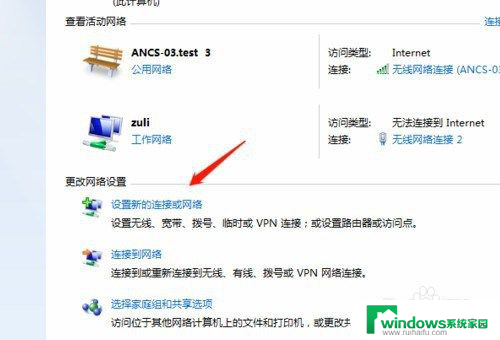
4.弹出【设置连接或网络】窗口,点击第一项【连接internet】
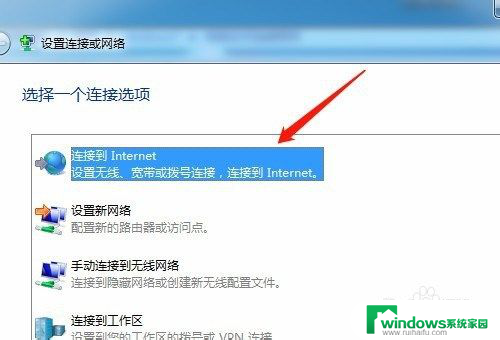
5.点击【下一步】,弹出【连接到internet】窗口。如果你已经连接一个网络,那么选择第二项【仍然设置新连接】按钮单击
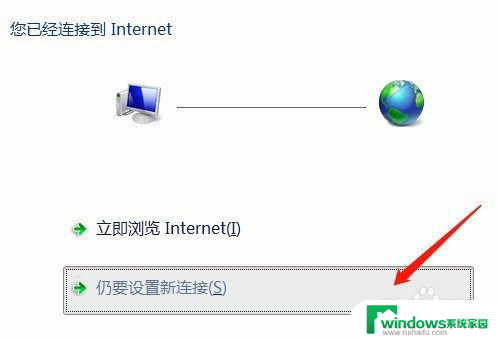
6.选择【宽带PPPoE】连接方式
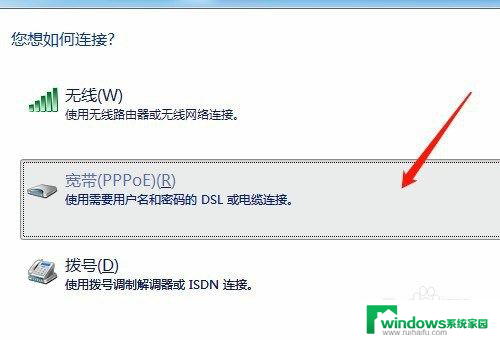
7.弹出设置宽带账户密码界面,填好宽带账户和密码之后就可以点击【连接】按钮。进行连接宽带了。
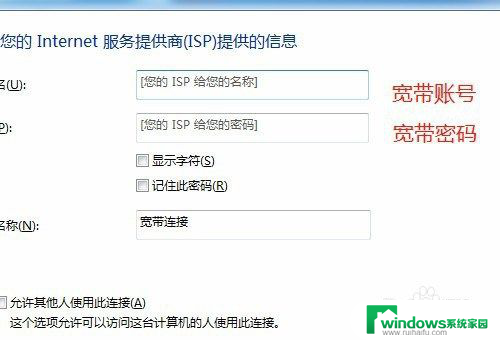
8.总结
1、点击计算机【开始】按钮,然后点击【控制面板】按钮
2、弹出【控制面板】窗口,单击【网络和共享中心】
3、弹出【网络和共享中心】界面,点击右侧【设置新的连接或网络】,如下图所示
4、弹出【设置连接或网络】窗口,点击第一项【连接internet】
5、点击【下一步】,弹出【连接到internet】窗口。如果你已经连接一个网络,那么选择第二项【仍然设置新连接】按钮单击
6、选择【宽带PPPoE】连接方式
7、弹出设置宽带账户密码界面,填好宽带账户和密码之后就可以点击【连接】按钮。进行连接宽带了。
以上就是在电脑上连接网络的全部内容,如果你遇到了相同的情况,那么请参照本文的方法来处理,希望对大家有所帮助。